[]
注意
如需使用运行计划功能,请管理员首先确认以下两项配置是否正确:
请确认门户外观设置中设置了正确的门户网站地址。
请确认邮件设置正确,邮箱设置正确后系统才可以正常发送运行结果邮件。
自动定时清理数据如同定时刷新,设置之后即可按照设定的周期对数据集进行检测并清理缓存。
在门户网站的文档列表中选中数据集,单击右上角的详情按钮。
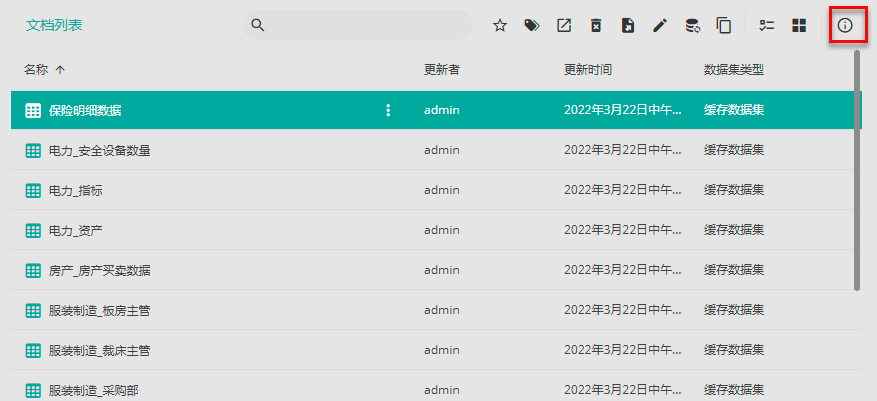
选择运行计划,单击添加计划。
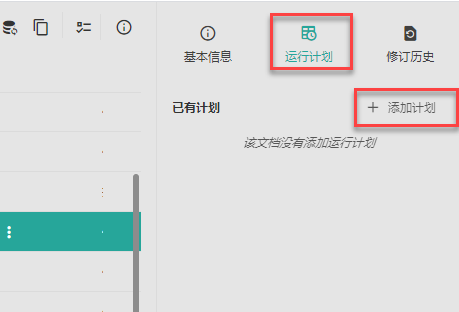
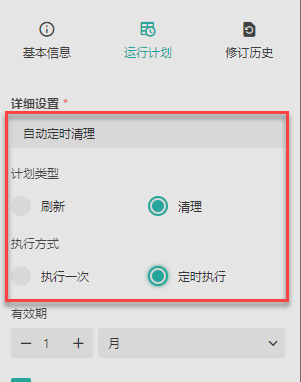
设置数据集的有效期限。意思是超过此时间未进行过数据刷新或使用的话,缓存就会被清理。
支持以小时/天/周/月/年为单位进行设置。
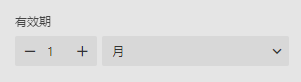
type=info
提示
管理员在后台管理中开启了允许用户创建自定义运行计划功能后,用户在创建运行计划时将出现使用模板的复选框。
此时您可以勾选复选框,然后选择已有的模板;也可以不勾选复选框,自定义计划内容。
如管理员在后台管理中未开启允许用户创建自定义运行计划功能,则不出现该复选框。此时用户仅能使用已有模板,不能自定义计划。
有关管理员如何允许用户创建自定义运行计划功能,请见门户外观设置中相关介绍。文中以已开启允许用户创建自定义运行计划为例截图。
勾选使用模板,选择需要的运行计划模板。
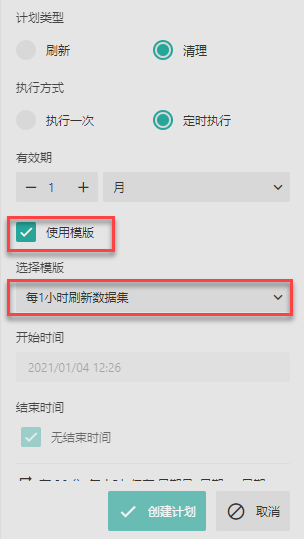
如不勾选使用模板,则需自定义运行计划的循环周期。循环周期的定义方法与数据集运行计划模板一致,请参见模板中的介绍数据源/数据集/数据模型运行计划模板。
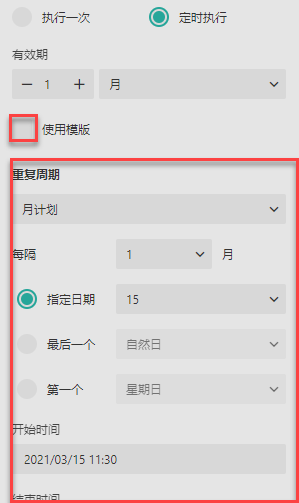
当数据集刷新失败后会将通知邮件发送至该邮箱。配置完成后,单击下方的创建计划按钮,完成创建。

注意
使用邮件通知功能前。请确认邮件设置是否正确,邮箱设置正确后系统才可以发送通知邮件。
已添加的计划会在运行计划列表中列出,您可以通过单击右侧的 ,禁用、编辑、删除计划。
,禁用、编辑、删除计划。